1.docker安装
依赖包下载
sudo yum install -y yum-utils device-mapper-persistent-data lvm2
阿里云镜像下载
sudo yum-config-manager --add-repo https://mirrors.aliyun.com/docker-ce/linux/centos/docker-ce.repo
Docker-CE安装
sudo yum install docker-ce
查看是否下载成功
docker version
设置开机自启
systemctl enable docker启动docker
sudo systemctl start docker
2.Docker Compose安装
下载Docker Compose的可执行文件
如果要安装特定版本的Docker Compose,请将下述命令中的latest替换为所需的版本号。
sudo curl -L "https://github.com/docker/compose/releases/latest/download/docker-compose-$(uname -s)-$(uname -m)" -o /usr/local/bin/docker-compose
赋予可执行权限给下载的二进制文件:
sudo chmod +x /usr/local/bin/docker-compose
创建一个符号链接,将docker-compose命令链接到/usr/bin目录,以便可以全局访问:
sudo ln -s /usr/local/bin/docker-compose /usr/bin/docker-compose
查看Docker Compose版本信息:
docker-compose --version
3.apisix安装
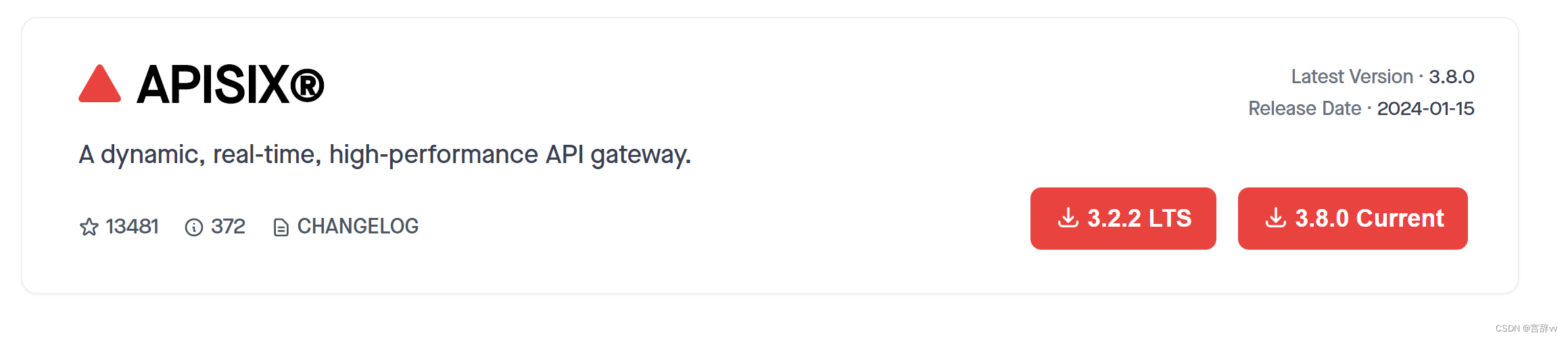
官网当前正式稳定版本为3.2.2
下载 apisix-docker 仓库
git clone https://github.com/apache/apisix-docker.git若无git,可官网下载通过xftp传入linux
官方地址:GitHub - apache/apisix-docker: the docker for Apache APISIX
切换目录
apisix-docker/example切换到apisix的example目录下
使用 docker-compose 启用 APISIX
docker-compose -p docker-apisix up -d查看是否启动成功
docker ps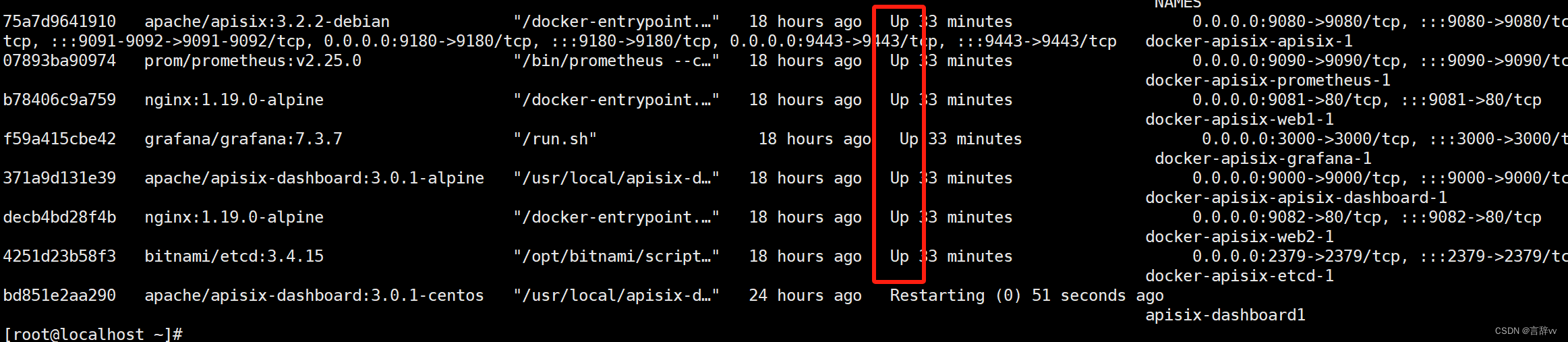
一个7个进程!!
4.APISIX端口号介绍
9180为admin管理端口,9080为user用户断端口。
在/apisix-docker/example/apisix_conf目录下的配置文件中,有这两个端口对应的key(后期需要更改)
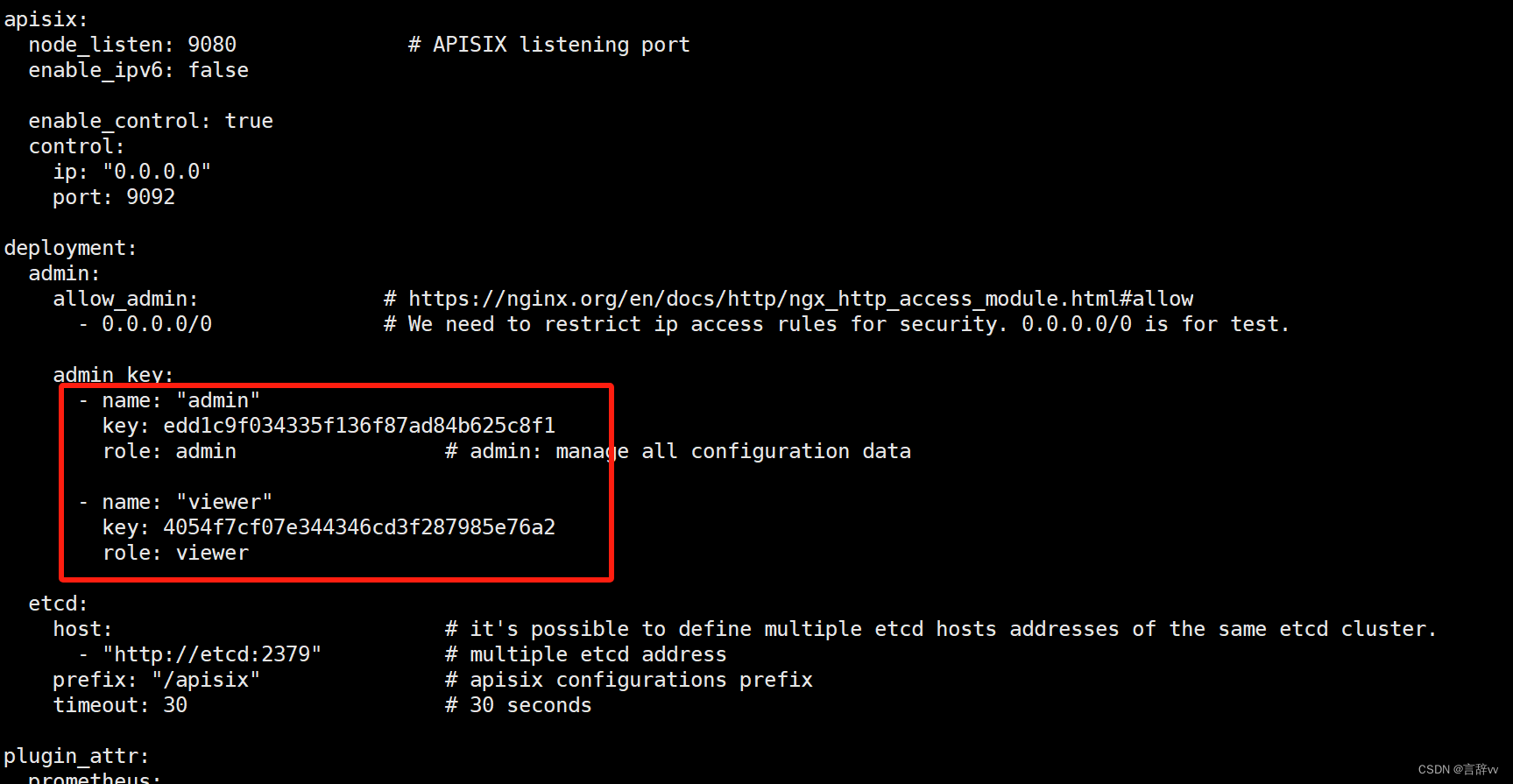
9000端口为apisix-dashboard可视化页面端口
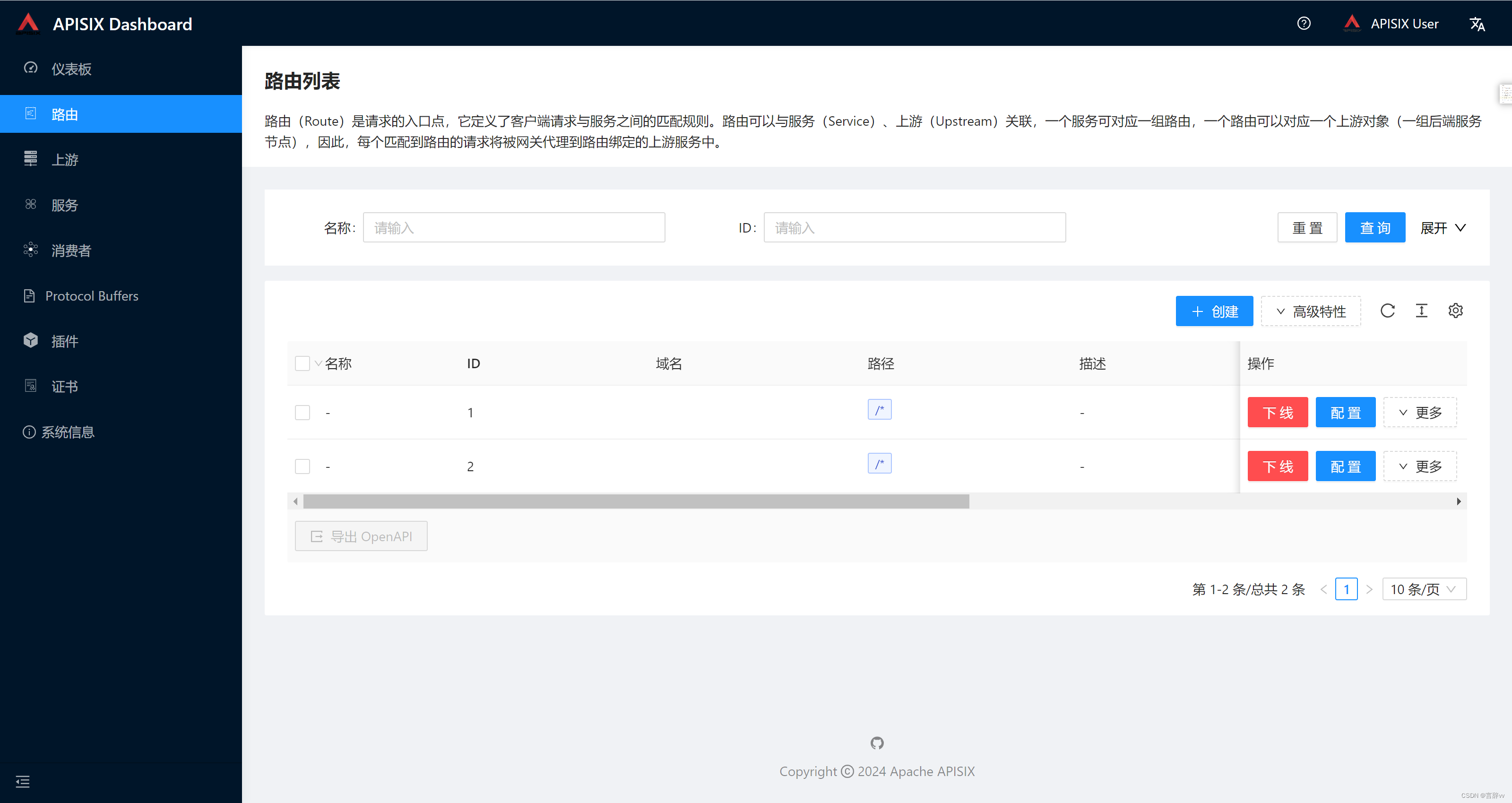






















 2442
2442











 被折叠的 条评论
为什么被折叠?
被折叠的 条评论
为什么被折叠?








